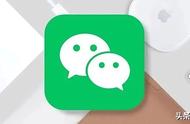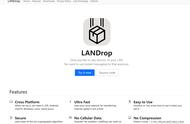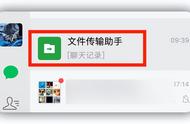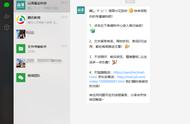微信,早已成为了当今人们生活中必不可少的一部分。随着微信使用时间的增长,聊天记录的增多,其占用手机的内存也越来越大,这着实给小内存手机带来困扰:聊天记录不舍得清除,微信也不敢卸载,只能眼睁睁地看着微信慢慢地吃掉自己手机的内存,有时候还不得不通过删除手机里的照片以增加手机空间。今天,就教大家一个方法,定向清理微信,瞬间多出好几个G。
1. 打开微信,选择我的,点击设置

2. 选择“通用”

3. 选择“存储空间”

4. 此时,我们可以看到微信占用5GB储存空间,并提供了两个选项清理空间:“管理微信聊天数据”和“清理微信缓存”

该选项是清理你浏览过的朋友圈、逛过的“看一看”、“搜一搜”以及微信公众号文章,不包括任何聊天记录和聊天文件,所以可以放心大胆地删除。可以看到,清理后,微信减少了1.2G的占用内存大小。

该选项是定向清理聊天记录,在这里,我们可以看到和每个人聊天产生的数据大小,大家可以根据需要进行选择性删除。在这里,建议大家删除“文件传输助手的”数据。